
时间:2021-09-03 12:48:00 来源:www.win10xitong.com 作者:win10
我们在使用win10系统的时候,不少用户都遇到了Win10每次开机正在扫描和修复驱动器c,我们通过调查发现不少用户都碰到了Win10每次开机正在扫描和修复驱动器c的问题,要是没有人可以来帮你处理Win10每次开机正在扫描和修复驱动器c问题,只需要进行以下的简单设置:1、首先按下win+R 组合键打开运行,在运行框中键入:regedit 点击确定打开注册表编辑器;2、在注册表左侧依次展开:HKEY_LOCAL_MACHINE\SYSTEM\CurrentControlSet\Control\Session Manager 即可很快速的解决了。今天小编就来给大家详细的说一说关于Win10每次开机正在扫描和修复驱动器c的处理方法。
取消开机扫描和修复驱动器c的步骤:
1、首先按下win+R 组合键打开运行,在运行框中键入:regedit 点击确定打开注册表编辑器;
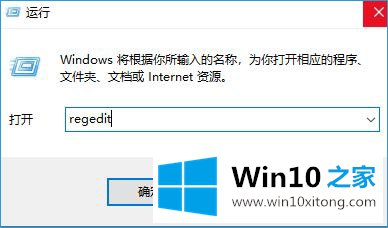
2、在注册表左侧依次展开:HKEY_LOCAL_MACHINE\SYSTEM\CurrentControlSet\Control\Session Manager ;

3、在右侧窗口中找到"BootExecute"键值项并将其数值数据清空,重启之后便不会再出现扫描和修复驱动器的现象了!

以上便是小编给大家分享的关于win10系统取消每次开机扫描和修复驱动器C的有效解决方法!
最后小编想说,Win10每次开机正在扫描和修复驱动器c的处理方法非常简单,只需要一步一步的按照上面的方法去做,就可以解决了,相信这篇文章可以帮助到大家,谢谢。